Excel တွင် counta if ကိုအသုံးပြုနည်း (ဥပမာနှင့်အတူ)
အလွတ်မဟုတ်သောအပိုင်းအခြားရှိဆဲလ်အရေအတွက်ကိုရေတွက်ရန် Excel တွင် COUNTA လုပ်ဆောင်ချက်ကို သင်အသုံးပြုနိုင်သည်။
မကြာခဏ၊ သက်ဆိုင်ရာ ကော်လံရှိ ဆဲလ်တစ်ခုသည် သတ်မှတ်ထားသော လိုအပ်ချက်နှင့် ကိုက်ညီ မှသာ ဗလာမဟုတ်သော ဆဲလ်အရေအတွက်ကို ရေတွက်ရန် IF လုပ်ဆောင်ချက်ဖြင့် COUNTA လုပ်ဆောင်ချက်ကို အသုံးပြုလိုပေမည်။
ကံကောင်းထောက်မစွာ၊ သင်သည်၎င်းကိုအောင်မြင်ရန် COUNTIFS လုပ်ဆောင်ချက်ကိုရိုးရှင်းစွာအသုံးပြုနိုင်သည်။
အောက်ဖော်ပြပါ ဥပမာသည် ၎င်းကို မည်သို့ပြုလုပ်ရမည်ကို အတိအကျပြသထားသည်။
ဥပမာ- Excel တွင် IF ဖြင့် COUNTA ကိုအသုံးပြုခြင်း။
မတူညီသော ဘတ်စကက်ဘောကစားသမားများမှ ရမှတ်များကိုပြသသည့် အောက်ပါဒေတာအတွဲရှိသည်ဆိုပါစို့။
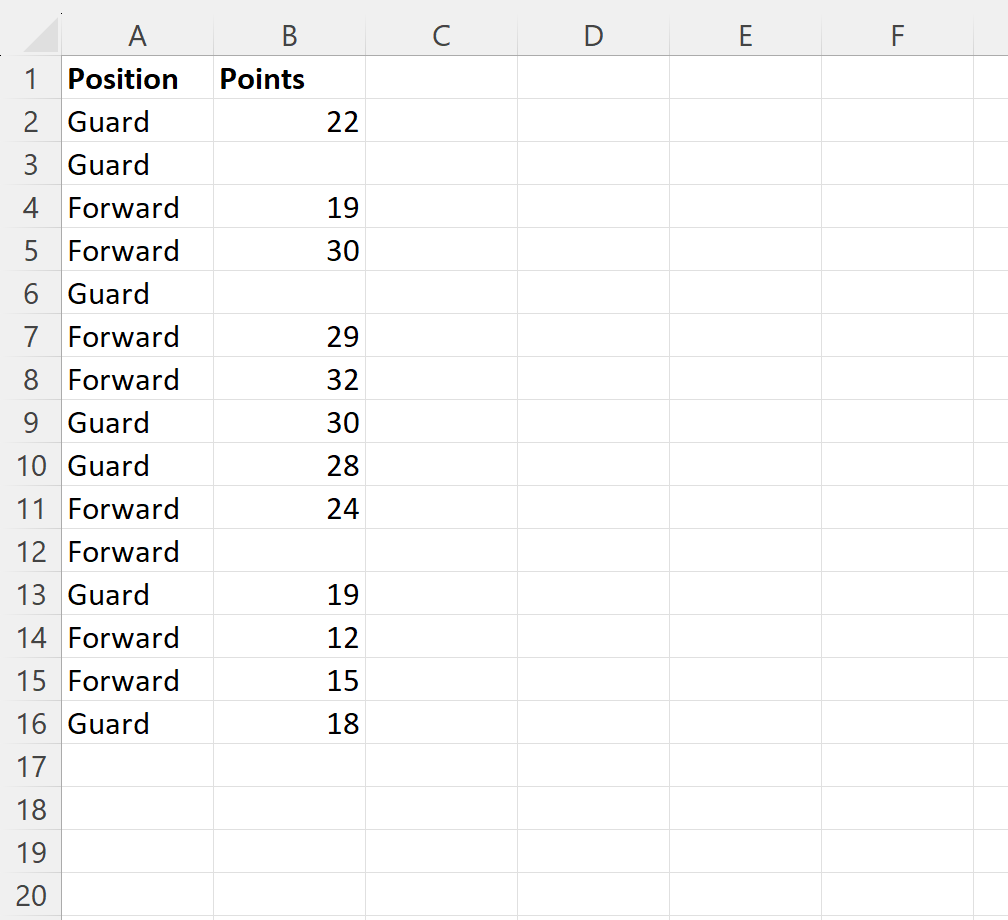
Position ကော်လံတွင် “ Guard” ပါသော ကစားသမားအရေအတွက်ကို ရေတွက်လိုသော်လည်း Points ကော်လံရှိ သက်ဆိုင်ရာဆဲလ်သည် အလွတ်မရှိမှသာ ရေတွက်လိုသည်ဆိုပါစို့။
ဤနံပါတ်ကိုတွက်ချက်ရန် အောက်ပါဖော်မြူလာကို ဆဲလ် D2 တွင် ရိုက်ထည့်နိုင်သည်-
=COUNTIFS( A2:A16 , "Guard", B2:B16 , "<>"&"")
အောက်ဖော်ပြပါ ဖန်သားပြင်ဓာတ်ပုံသည် ဤဖော်မြူလာကို လက်တွေ့တွင် အသုံးပြုနည်းကို ပြသသည်-
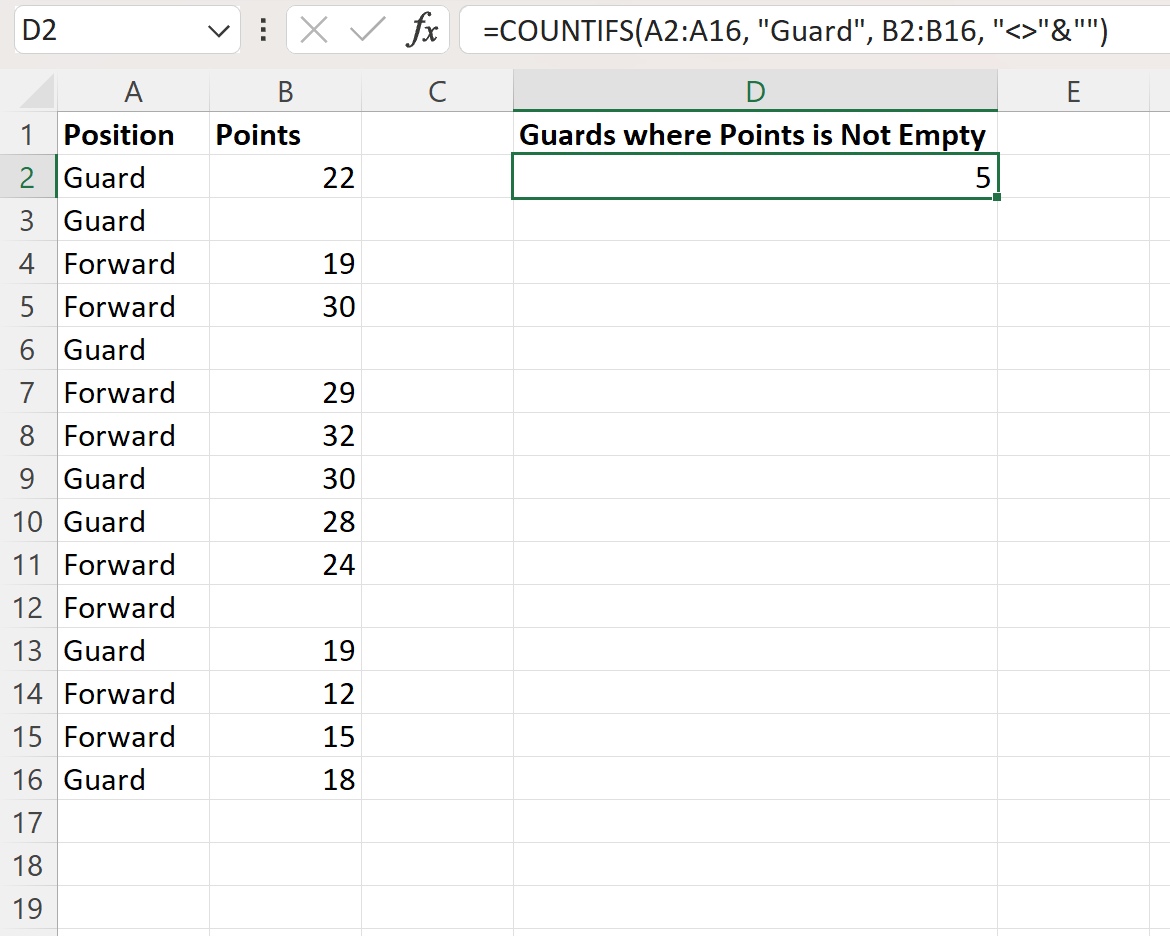
ဖော်မြူလာသည် တန်ဖိုး 5 ကို ပြန်ပေးသည်။
Points ကော်လံရှိ သက်ဆိုင်ရာတန်ဖိုးသည် အလွတ်မဟုတ်သည့် ရာထူး ကော်လံတွင် “စောင့်” တန်ဖိုးရှိသည့် ကစားသမား ၅ ဦးရှိကြောင်း ၎င်းက ကျွန်ုပ်တို့အား ပြောပြသည်။
ဤသတ်မှတ်ချက်များနှင့် ကိုက်ညီသော ကစားသမားငါးဦးကို ကိုယ်တိုင်ဖော်ထုတ်ခြင်းဖြင့် ၎င်းသည် မှန်ကန်ကြောင်း ကျွန်ုပ်တို့ အတည်ပြုနိုင်သည်-
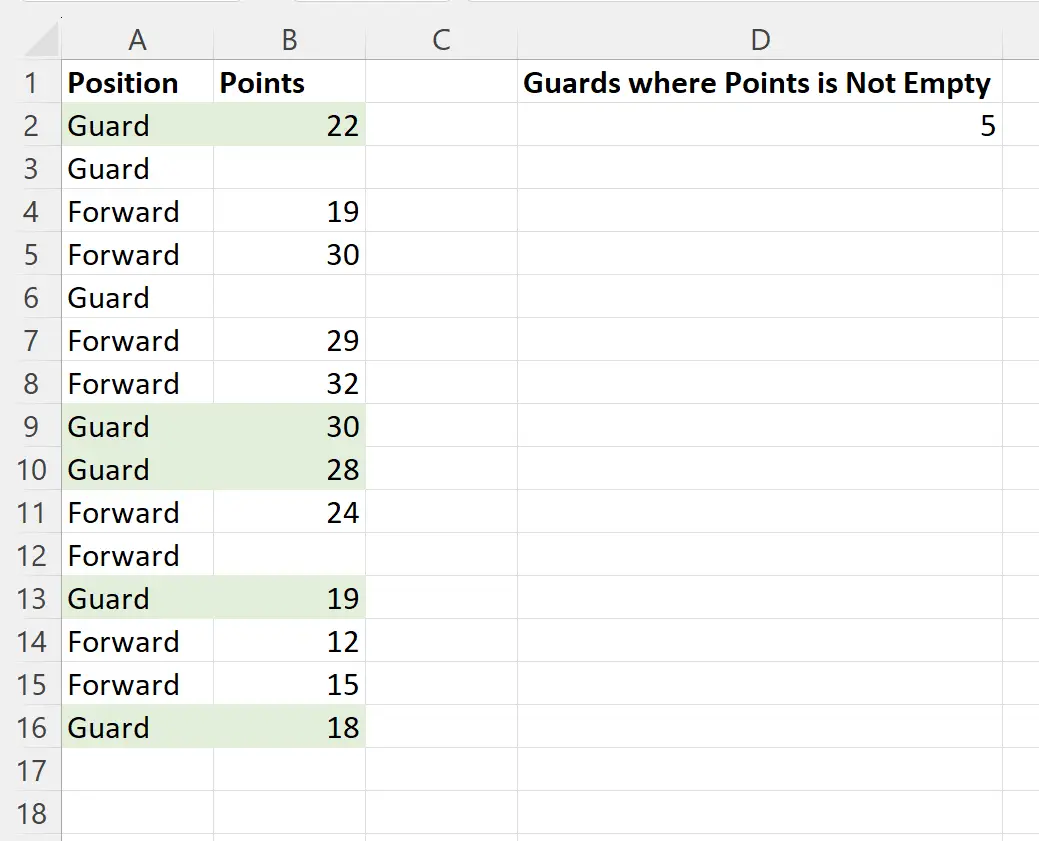
မီးမောင်းထိုးပြထားသောအတန်းတစ်ခုစီတွင် Points ကော်လံရှိ သက်ဆိုင်ရာတန်ဖိုးသည် အလွတ်မရှိသည့် ရာထူး ကော်လံတွင် “ စောင့်ကြပ်” တန်ဖိုးရှိသော ကစားသမားတစ်ဦးပါရှိသည်။
ထပ်လောင်းအရင်းအမြစ်များ
အောက်ဖော်ပြပါ သင်ခန်းစာများသည် Excel တွင် အခြားသော အသုံးများသော အလုပ်များကို မည်သို့လုပ်ဆောင်ရမည်ကို ရှင်းပြသည်-
Excel တွင် စစ်ထုတ်ထားသော အတန်းများကို ရေတွက်နည်း
Excel တွင် ထပ်တူများကို ရေတွက်နည်း
Excel တွင် အုပ်စုအလိုက် ရေတွက်နည်း